複数のファイルをまとめて「ブロックの解除」をする方法
2013/11/13
文書番号:20039
インターネットから取得したファイルのプロパティを開くと「全般」タブ内に「セキュリティ」という項目があり、「ブロックの解除」というボタンが表示されています。
この状態のファイルを使用する際には警告が表示されるようになっています。
「ブロックの解除」をクリックしてファイルに書き込まれているZoneIdという代替ストリームをリセットすることで解除されますが、ファイルが複数ある場合には非常に面倒です。
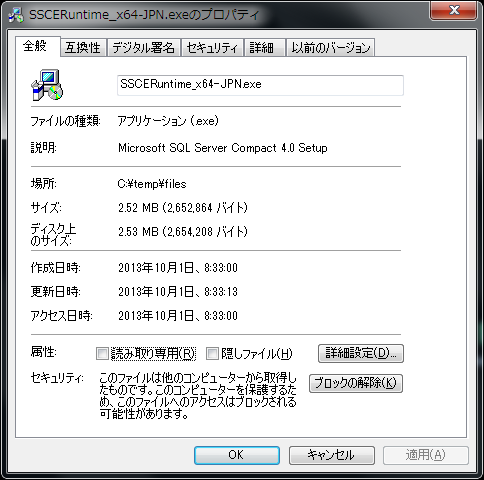
クリックで拡大
複数のファイルがある場合にまとめて「ブロックの解除」をする方法について。
「Streams」というコマンドを使うとまとめてブロックを解除することができます。
【設定手順】
- Windows Sysinternals のサイトより Streams をダウンロードします。
http://technet.microsoft.com/ja-jp/sysinternals/bb897440
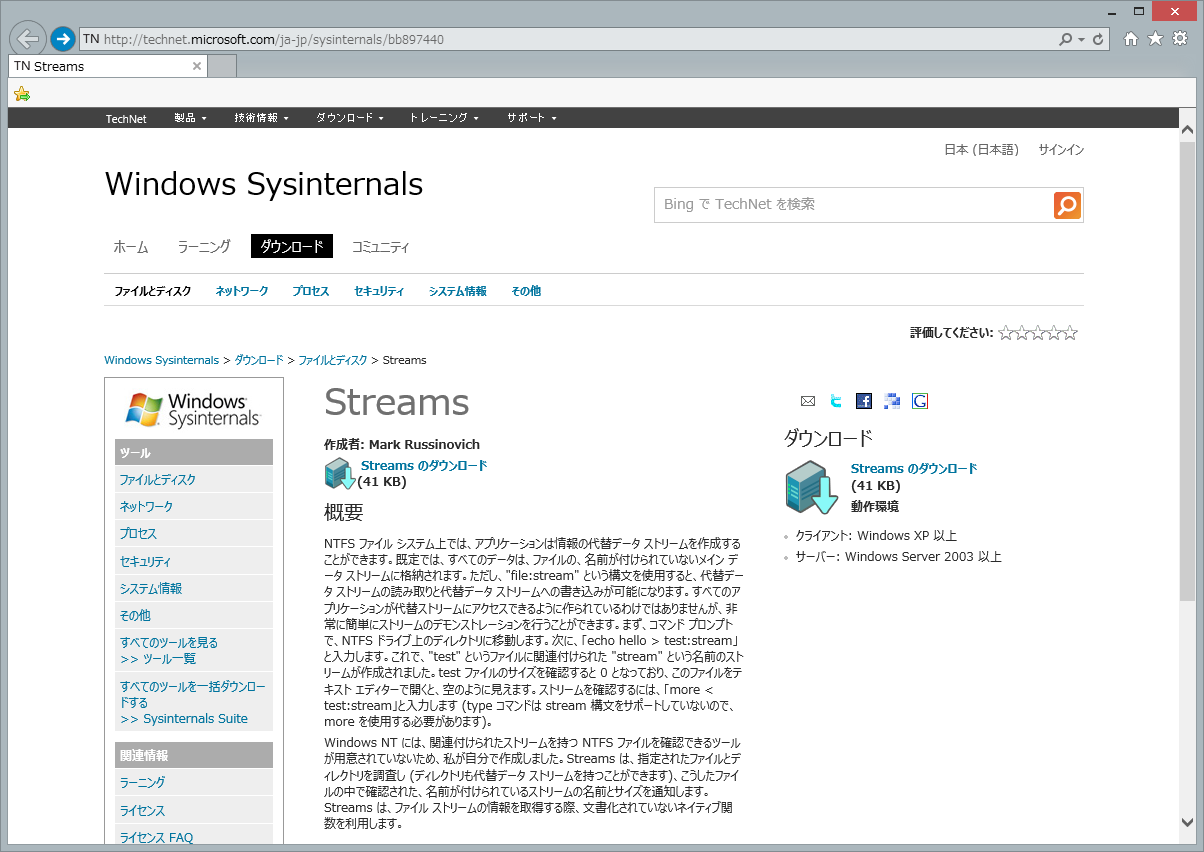
クリックで拡大 - ダウンロードした「Streams.zip」を解凍し、任意のフォルダへコピーします。
ここでは「C:\Tools」へコピーしたものとします。
- 「C:\temp\files」にある複数のファイルのブロックを解除します。
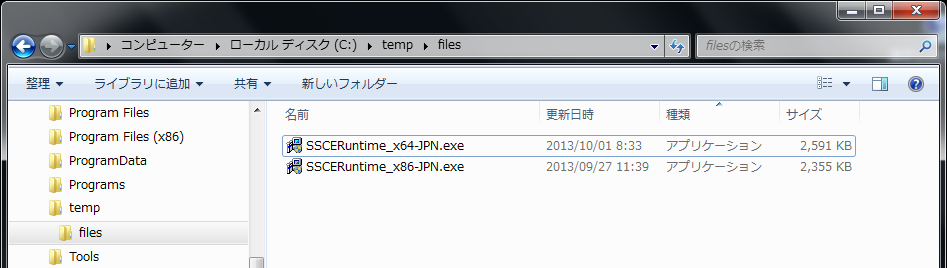
クリックで拡大 - コマンドプロンプトを起動し、Streams.exeを指定します。
コマンド形式は streams.exe -s -d "フォルダパスもしくはファイルパス" です。
-s:サブディレクトリも対象にする
-d:ストリームを削除する指定
例:C:\Tools\streams.exe -s -d "C:\temp\files"
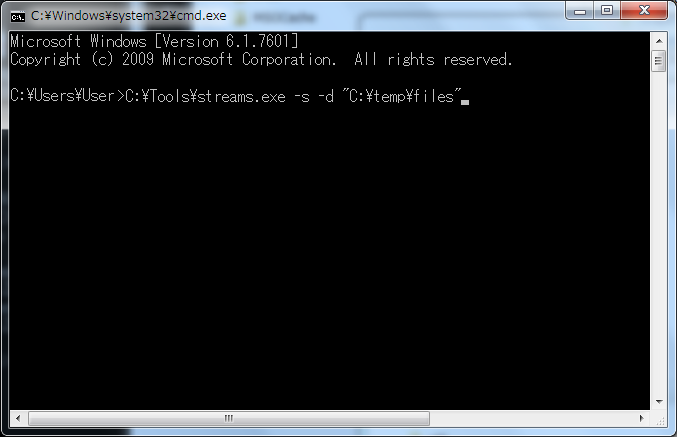
クリックで拡大 - 実行ログが出力されてコマンドが終了すると完了です。
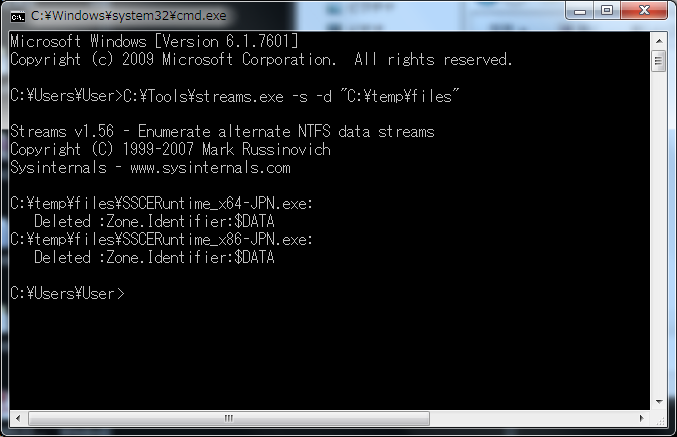
クリックで拡大 - プロパティを開いてブロックが解除されていることを確認します。

クリックで拡大
【参考情報】
Streams
http://technet.microsoft.com/ja-jp/sysinternals/bb897440
【Management】一括で「ブロックを解除」する streams コマンド編
http://blogs.technet.com/b/junichia/archive/2012/01/12/3475091.aspx
streamsコマンドでNTFSの代替データ・ストリーム情報を表示/削除する
http://www.atmarkit.co.jp/fwin2k/win2ktips/1363streams/streams.html
http://technet.microsoft.com/ja-jp/sysinternals/bb897440
【Management】一括で「ブロックを解除」する streams コマンド編
http://blogs.technet.com/b/junichia/archive/2012/01/12/3475091.aspx
streamsコマンドでNTFSの代替データ・ストリーム情報を表示/削除する
http://www.atmarkit.co.jp/fwin2k/win2ktips/1363streams/streams.html

